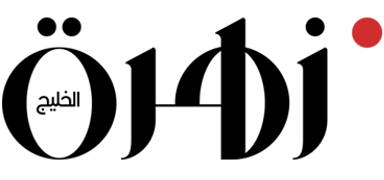#تكنولوجيا
زهرة الخليج - الأردن 8 مايو 2023
بالتأكيد إن التطبيقات يمكنها أن تحسّن تجربة جهازكِ الذكي، وتعاملكِ معه، وتساعدكِ على الكثير من الأمور، إلا أن بعضها أيضاً يمكن أن يعمل على إبطاء الجهاز، ويجعل من الصعب التعامل معه، وتلقيه الأوامر. وفي حين أنكِ تعتقدين أنكِ تتحكمين في التطبيقات من حيث تنزيلها، وإلغاء ما لا تريدين منها، وحذفها من جهازك، إلا أن الأمر ليس كذلك، إذ إن هناك بعض التطبيقات المخفية، التي تضعها "آبل" على هاتف آيفون، والتي لا تجلب أي إيجابيات إلى هاتفكِ، وبدلاً من ذلك تُثقل كاهل سرعة هاتفك وكفاءته.
-

احذفي هذه التطبيقات المخفية
كما أن لدى "آبل" الكثير من الحيل في جعبتها، لجعل هذه التطبيقات موجودة حتى لو تم حذفها. على سبيل المثال، تخزّن "آبل" التطبيقات التي قمتِ بحذفها (معتقدةً أنه قد تم إبعادها إلى الأبد من هاتفك)، وبدلاً من التلاشي، فإنها تتربص في مكانٍ ما بهاتفك، وتشغل مساحة، وتعمل على إبطائه.
لكن لحسن الحظ، إن هناك طرقًا لحذف التطبيقات المخفية من جهاز آيفون الخاص بك، وتحسين سرعة جهازك، نرصدها لكِ هنا.
اقرأ أيضاً: حيل مخفية.. يمكنك استخدامها داخل "آيفون"
أزيلي التطبيقات الخفية من مكتبة التطبيقات
وفقاً للخبراء، فإن جميع تطبيقات (iOS)، التي تم إخفاؤها عن الشاشة الرئيسية، يتم الاحتفاظ بها بأمان في مكتبة التطبيقات، ولحذفها اتبعي الخطوات الآتية:
1. افتحي شاشتكِ الرئيسية، واسحبي لليسار حتى ترَيْ شاشة رئيسية فارغة دون أي تطبيقات، لإزالة التطبيقات المخفية من مكتبة التطبيقات الخاصة بك.
2. هناك يمكن العثور على شريط يحمل باسم "مكتبة التطبيقات"، وللعثور على التطبيق المخفي الذي تريدين إزالته، انقري فوق هذا الشريط.
3. عندما تجدين التطبيق المختار، انقري فوقه للحصول على قائمة الإزالة، ولحذف التطبيق نهائيًا من هاتفك، انقري على "حذف" مرة أخرى، وأكدي عملية الحذف.
أزيلي التطبيقات المخفية من الإعدادات
قد يستغرق الأمر بضع دقائق، لمعرفة كيفية عمل الأشياء في إعدادات (iOS)، مقارنة بنظام Android، وعليه سنرشدكِ للطريقة التي يمكنكِ من خلالها إزالة التطبيقات المخفية من الإعدادات.
1. انتقلي إلى "الإعدادات"، واختاري "عام".
2. ابحثي عن "مساحة التخزين"، وانتظري قليلاً حتى تظهر التطبيقات المخفية.
3. حددي التطبيقات التي تريدين إزالتها من هناك، وسيتم نقلك بعد ذلك إلى شاشة تحتوي على جميع المعلومات ذات الصلة بالتطبيق، بما في ذلك: التخزين، والبيانات، وحجم التطبيق، وما إلى ذلك.